Video Converter
- 1. Video Converter+
- 2. Video Converter su Dispositivi Diversi+
- 3. Altri Suggerimenti+
Semplici passaggi per convertire il formato WMA in formato iTunes nel 2025
da Nicola Massimo • 2025-10-23 19:14:13 • Soluzioni comprovate
WMA è un formato audio diffuso, nonché un codec comunemente supportato su PC e smartphone senza alcun problema. Puoi scaricare direttamente audio in questo formato da vari siti Web e puoi anche convertire file MP3 in WMV con l'aiuto di strumenti di conversione. Se il tuo Mac non riproduce file WMV, convertire i file WMA protetti in formati supportati da iTunes è un ottimo modo per far funzionare le cose. Molte persone chiedono iTunes convertirà i file WMA? La risposta è sì, poiché iTunes può convertire facilmente i file WMA nei formati supportati.
- Parte 1. Come convertire il formato WMA in formato iTunes
- Parte 2. Come convertire il formato WMA online
- Parte 3. Cosa può sostituire iTunes per convertire MP4 in WMA
Parte 1. Come convertire il formato WMA in formato iTunes
Come proprietario di un Mac, se non sei in grado di riprodurre file WMV sul tuo computer. Non c'è nulla di cui preoccuparsi poiché iTunes può convertire facilmente questi file nei formati supportati. Una volta convertito, sarai in grado di riprodurlo utilizzando direttamente il lettore multimediale nativo del computer. Se non sei in grado di farlo, prova a utilizzare Wondershare UniConverter (originariamente Wondershare Video Converter Ultimate) poiché è semplice da usare e viene fornito con una prova gratuita per i nuovi utenti. Questo strumento è un must in quanto ha molte funzionalità diverse di cui potresti aver bisogno nella tua vita quotidiana come la conversione di file, la masterizzazione di CD, l'editing video, ecc.
 Wondershare UniConverter
Wondershare UniConverter

- Converti il formato WMA in oltre 1.000 formati, inclusi AVI, MKV, MOV, MP4, ecc.
- Ha una velocità di conversione 90 volte superiore rispetto ad altri convertitori comuni.
- Modifica i video con taglio, ritaglio, unione, aggiunta di sottotitoli e altro ancora.
- Masterizza video su DVD riproducibili con un modello DVD gratuito.
- La versatile toolbox include la correzione dei metadati video, la creazione di GIF e la registrazione dello schermo.
- OS supportato: Windows 10/8/7/XP/Vista, macOS 11 Big Sur, 10.15 (Catalina), 10.14, 10.13, 10.12, 10.11, 10.10, 10.9, 10.8, 10.7, 10.6.
Se non sai come convertire MP4 in WMA con iTunes, i seguenti passaggi ti aiuteranno a utilizzare Wondershare UniConverter per convertire facilmente questi file.
Passaggio 1 Apri Wondershare UniConverter.
Scarica Wondershare UniConverter dal sito ufficiale e installalo. Una volta completata l'installazione, avvia il software e seleziona l'opzione Converti. Ora, clicca  sull'opzione per aggiungere i file WMV che desideri convertire.
sull'opzione per aggiungere i file WMV che desideri convertire.
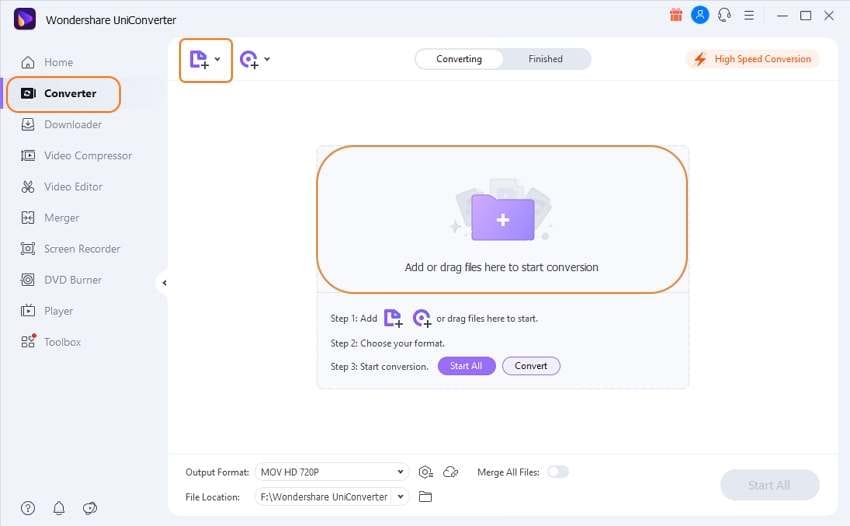
Passaggio 2 Ora imposta il formato di destinazione.
Una volta aggiunti tutti i file, clicca sull'opzione Formato di output e seleziona MP3 come formato di destinazione. Puoi anche selezionare qualsiasi altro formato supportato da iTunes. Puoi anche scegliere formati specifici del dispositivo in modo che possano essere utilizzati su dispositivi specifici
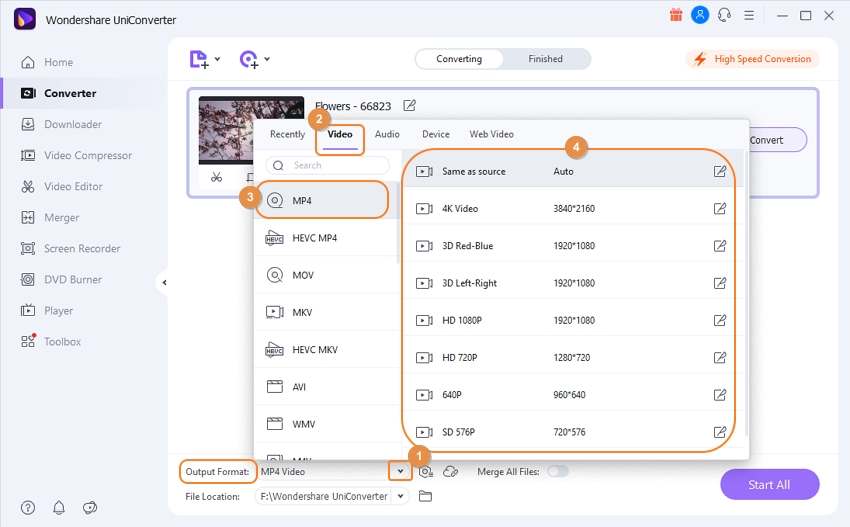
Passaggio 3 Converti tutti i file.
Dopo aver impostato tutto come preferenza, clicca sull'opzione Inizia tutto nella parte in basso a destra dello schermo. Ora i tuoi file inizieranno a essere convertiti e, una volta terminato, verranno salvati nella tua memoria locale.
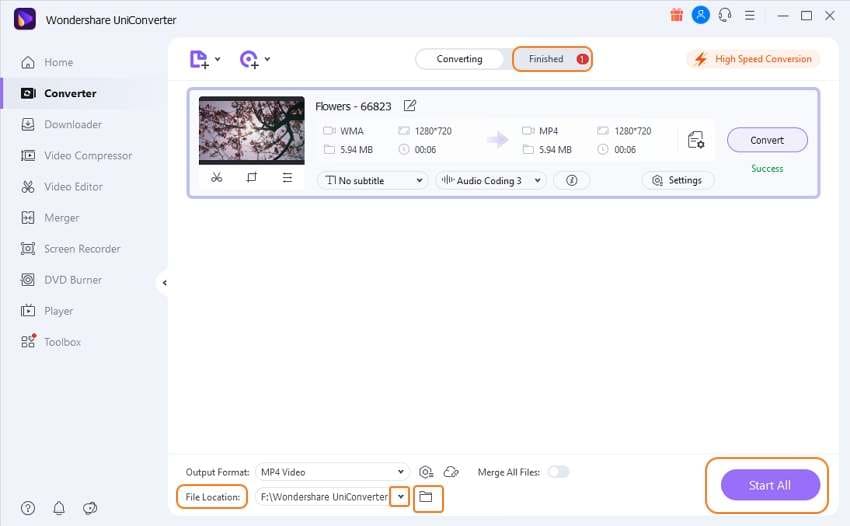
Parte 2. Come convertire il formato WMA online
Durante l'utilizzo di computer condivisi per la conversione, potresti non riuscire a scaricare strumenti di terze parti. Se affronti tali problemi, puoi utilizzare Online UniConverter che è Online UniConverter. È un'applicazione web, ovvero utilizza server cloud per eseguire tutti i processi di conversione dei file. Per questo motivo, non devi installare nulla e sarai facilmente in grado di convertire facilmente WMA in AAC iTunes.
I seguenti passaggi ti aiuteranno a farlo.
Passaggio 1. Apri Online UniConverter.
Avvia il sito web sul tuo computer e clicca sull'icona + presente sullo schermo.
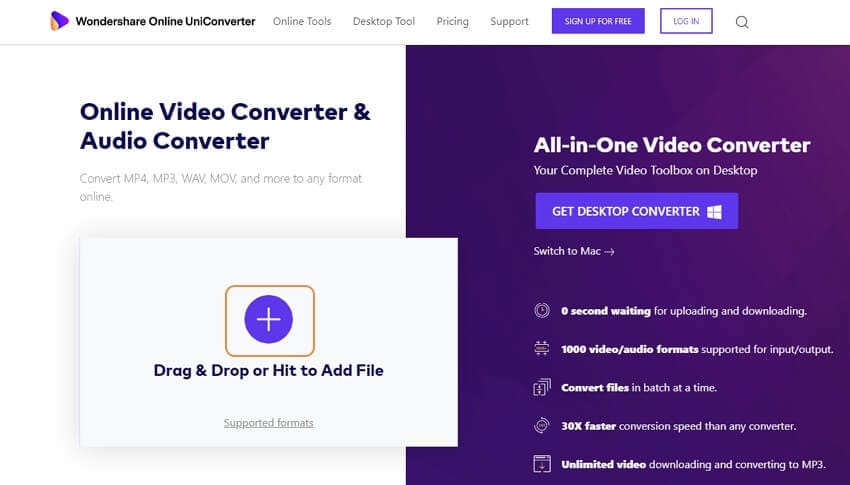
Passaggio 2. Seleziona il formato di output.
Ora seleziona i file WMA che desideri convertire e caricali. Dopo aver caricato il file, seleziona il formato di destinazione come MP3 e clicca su Converti.
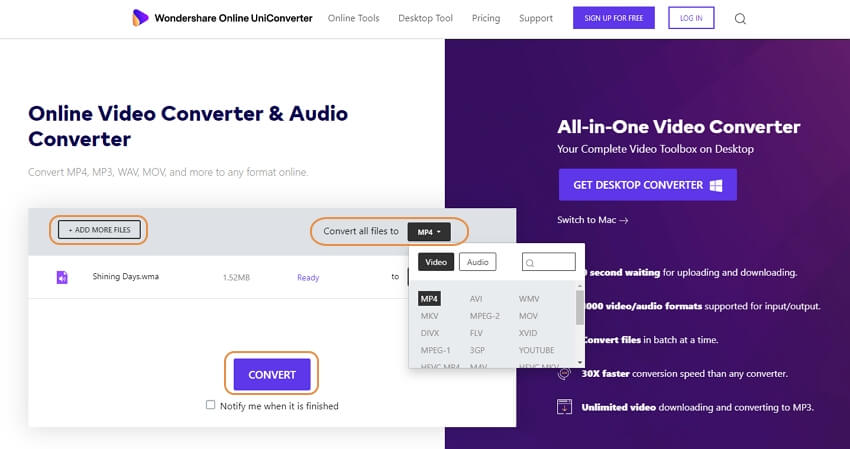
Passaggio 3. Scarica i file convertiti.
Una volta terminata la conversione, scarica il file convertito e verrà convertito in MP3 e potrai utilizzare facilmente i dati su diversi dispositivi.
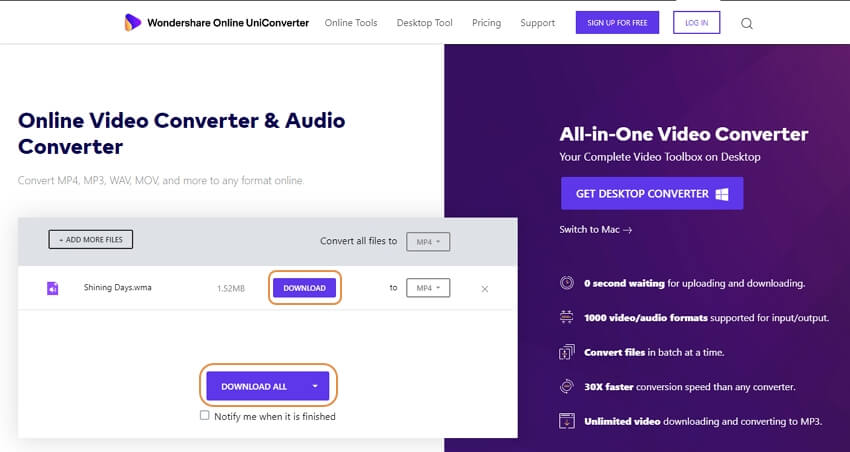
Parte 3. Cosa può sostituire iTunes per convertire MP4 in WMA
La conversione di file MP4 in WMA può essere essenziale se si dispone di un dispositivo che non supporta il formato file MP4. Ma come tutti sappiamo, iTunes non può supportare la conversione di MP4 in formato WMA. Se vuoi risolvere questa conversione, puoi utilizzare Wondershare UniConverter, che può supportare la conversione di oltre 1000 formati.
I seguenti passaggi ti aiuteranno a convertire i file MP4 in WMA utilizzando Wondershare UniConverter.
Passaggio 1 Aggiungi file.
Il primo passo è avviare lo strumento e selezionare l'opzione di conversione elencata nella parte superiore sinistra dello schermo. Ora clicca sull'opzione Aggiungi file nell'angolo in alto a sinistra dello schermo e seleziona i file MP4 che desideri convertire.
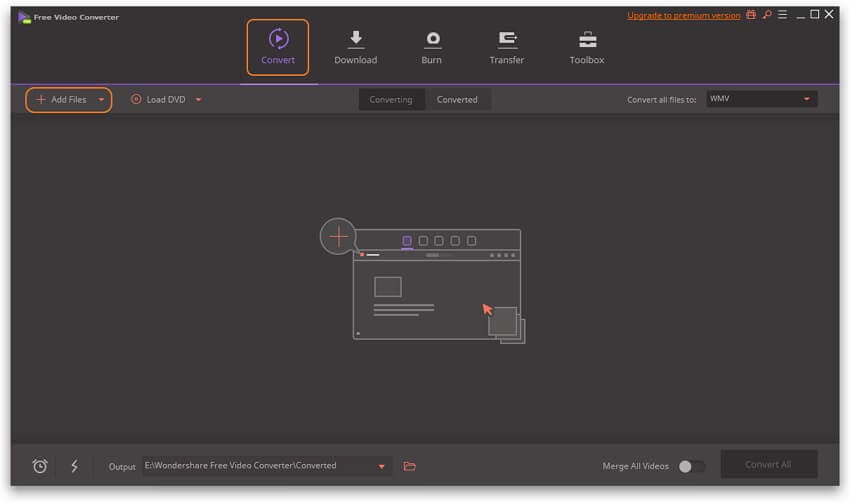
Passaggio 2 Imposta il formato di destinazione come WMA.
Ora, imposta il formato di destinazione su WMA e imposta la risoluzione secondo le tue esigenze.
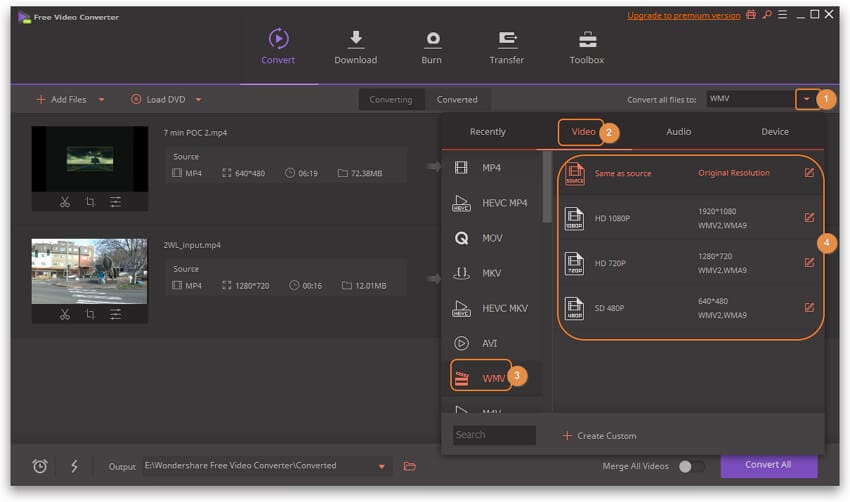
Passaggio 3 Imposta la posizione di output e convertila.
Clicca sull'icona della cartella al centro della parte inferiore dello schermo. Quindi, seleziona la posizione in cui desideri archiviare i file convertiti. Al termine, clicca sull'opzione Converti tutto per avviare la conversione. In pochi minuti, i tuoi dati verranno convertiti e salvati nella tua memoria locale.
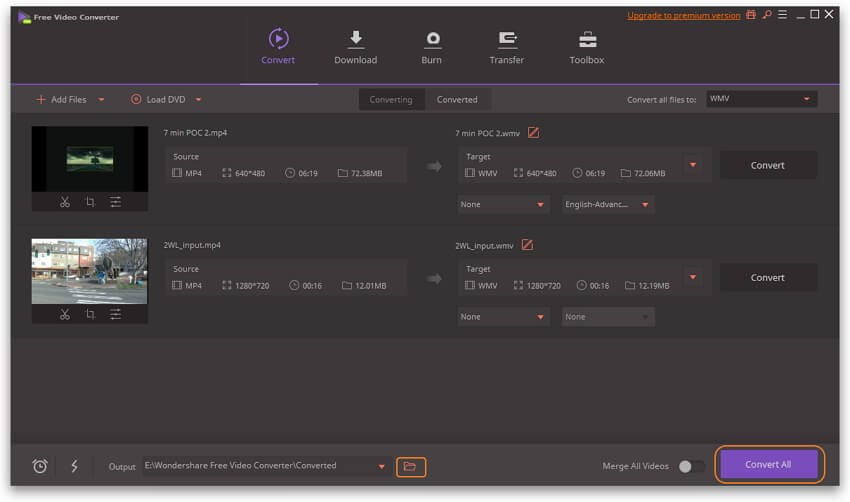
Conclusioni:
WMA è sia un codec audio che un formato audio. È abbastanza comunemente usato su vari dispositivi ed è supportato su lettori multimediali popolari come Windows Media Player e VLC. I dispositivi Mac di solito non consigliano questo formato ed è essenziale utilizzare uno strumento di conversione per poter utilizzare quei file su Mac. Uno di questi strumenti di conversione di terze parti è Wondershare UniConverter, che è un ottimo strumento che viene fornito con una prova gratuita anche per i nuovi utenti. Supporta oltre 1000 diversi formati di file per la conversione, il che lo rende un'ottima opzione.
 Converti in batch MOV in MP4, AVI, 3GP, WAV e viceversa facilmente.
Converti in batch MOV in MP4, AVI, 3GP, WAV e viceversa facilmente. 


Nicola Massimo
staff Editor
Commento(i)